2345看图王如何为图片添加文字?2345看图王为图片添加文字的操作步骤
更新日期:2023-09-24 00:19:48
来源:系统之家
手机扫码继续观看

2345看图王是目前超快的一款高清看图软件,其对于图片的编辑也不在话下,如果我们想要使用2345看图王为图片添加文字应该怎么办呢?下面小编就给大家介绍2345看图王是如何为图片添加文字的。
方法/步骤
1、我们先使用2345看图王打开需要添加文字的图片,
2、然后我们左击如图所示图标。
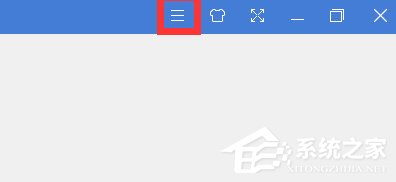
3、接下来我们左击“图片美化”。
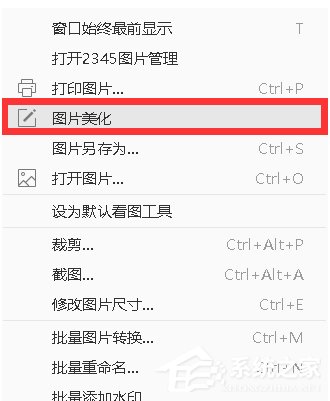
4、这时候我们在弹出的窗口左击“文字”。
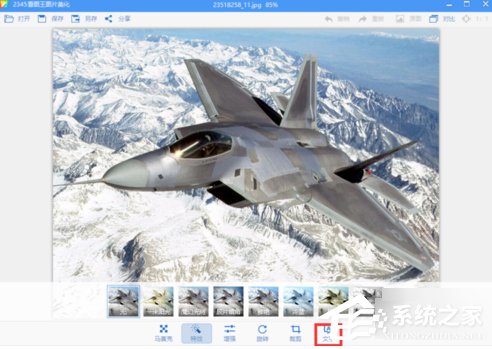
5、接着我们在标记处左击以选择文字样式。
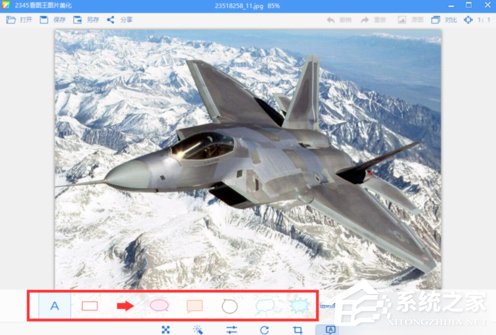
6、拖动更改文字透明度。
7、之后点击图片,出现之前设置好的文字样式。
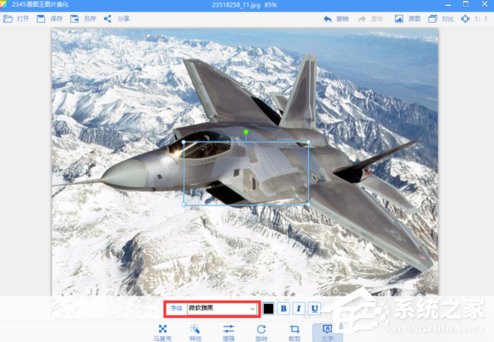
8、最后我们在标记处可从左到右依次更改字体颜色、加粗、斜体、下划线。在标记处可以更改字体。
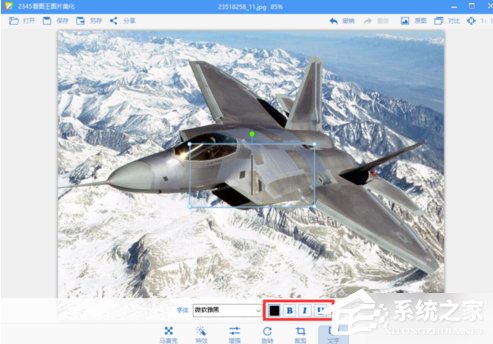
以上就是2345看图王为图片添加文字的具体操作步骤啦,大家都学会了么?还想了解更多的软件教程请关注系统之家。
该文章是否有帮助到您?
常见问题
- monterey12.1正式版无法检测更新详情0次
- zui13更新计划详细介绍0次
- 优麒麟u盘安装详细教程0次
- 优麒麟和银河麒麟区别详细介绍0次
- monterey屏幕镜像使用教程0次
- monterey关闭sip教程0次
- 优麒麟操作系统详细评测0次
- monterey支持多设备互动吗详情0次
- 优麒麟中文设置教程0次
- monterey和bigsur区别详细介绍0次
系统下载排行
周
月
其他人正在下载
更多
安卓下载
更多
手机上观看
![]() 扫码手机上观看
扫码手机上观看
下一个:
U盘重装视频












